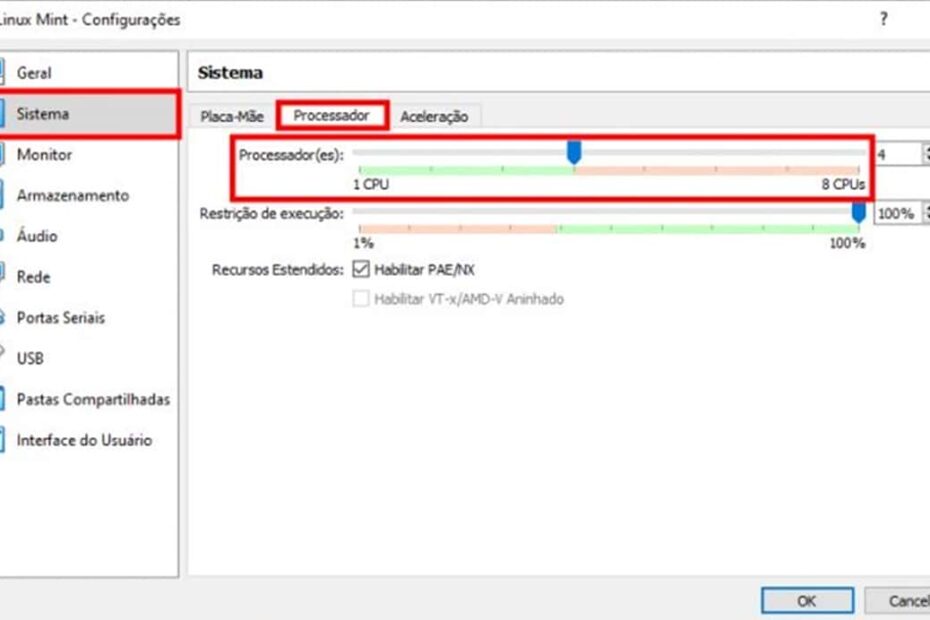Máquinas virtuais (VMs) permitem que você execute sistemas operacionais dentro de outro sistema operacional, facilitando testes, desenvolvimento e aprendizado sem comprometer sua máquina principal. Este tutorial mostra como criar uma máquina virtual utilizando o Oracle VirtualBox.
Requisitos Necessários
- Oracle VirtualBox: Baixe e instale o VirtualBox em virtualbox.org.
- Imagem ISO: Obtenha a imagem do sistema operacional que deseja instalar (ex.: Windows, Linux, etc.).
- Computador com Boa Configuração: Pelo menos 8 GB de RAM e espaço em disco suficiente (20-50 GB).
Passo a Passo
1. Instalar o VirtualBox
- Faça o download do instalador no site oficial.
- Siga as instruções na tela para completar a instalação.
2. Criar uma Nova Máquina Virtual
- Abra o VirtualBox e clique em “Novo”.
- Preencha os campos:
- Nome: Dê um nome à máquina (ex.: “Ubuntu Teste”).
- Tipo: Escolha o sistema operacional (ex.: Linux, Windows).
- Versão: Selecione a versão exata do SO (ex.: Ubuntu 64-bit).
3. Configurar Recursos
- Memória RAM: Defina a quantidade de RAM (recomenda-se 2 GB para Linux e 4 GB para Windows).
- Disco Rígido:
- Escolha “Criar um disco rígido virtual agora”.
- Selecione o tipo de arquivo (ex.: VDI – VirtualBox Disk Image).
- Escolha o armazenamento: dinâmico (cresce conforme necessário) ou tamanho fixo.
- Defina o tamanho do disco (20-50 GB é uma boa escolha).
4. Inserir a Imagem ISO
- Clique em Configurações na máquina criada.
- Vá para a aba Armazenamento.
- Clique no ícone do CD e selecione “Escolher arquivo de disco” para carregar a imagem ISO do sistema operacional.
5. Iniciar a Máquina Virtual
- Clique em Iniciar para ligar a máquina.
- Siga as etapas de instalação do sistema operacional escolhido (semelhante a um PC físico).
Dicas e Cuidados
- Configuração de Rede: Configure o modo de rede (NAT para internet básica ou Bridge para conectar diretamente à rede local).
- Snapshots: Tire snapshots antes de grandes alterações no sistema para fácil restauração.
- Segurança: Evite armazenar dados sensíveis na VM caso esteja testando arquivos desconhecidos.
Máquinas virtuais são ferramentas incríveis para diversos usos. Você já experimentou configurar uma máquina virtual? Que sistema operacional gostaria de testar?